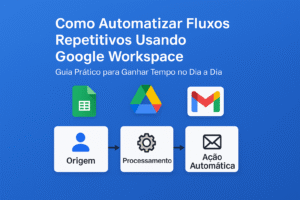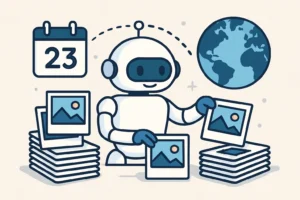Introdução
Perder arquivos importantes, como documentos de trabalho ou fotos pessoais, pode ser um pesadelo. Para usuários domésticos e freelancers, configurar backups automáticos semanais é a solução para proteger seus arquivos sem esforço. Com ferramentas gratuitas, como Google Drive, o Histórico de Arquivos do Windows ou scripts, você garante a segurança dos seus dados sem gastar nada. Neste artigo, vou te mostrar como automatizar backups para nunca mais perder um arquivo importante.
Backups automáticos economizam tempo e oferecem paz de espírito, rodando silenciosamente em segundo plano. Seja para salvar projetos, planilhas ou memórias, essas soluções são acessíveis e fáceis de configurar. Quer proteger seus arquivos sem complicações? Vamos explorar seis métodos práticos para criar backups automáticos semanais, com exemplos que qualquer pessoa pode seguir.
Pronto para manter seus arquivos seguros? A seguir, apresento passos detalhados para configurar backups automáticos, com dicas para organização e segurança. Comece hoje e durma tranquilo sabendo que seus dados estão protegidos!
Por que fazer backups automáticos semanais?
Backups automáticos semanais garantem que seus arquivos mais usados estejam salvos regularmente, protegendo contra falhas de hardware, erros humanos ou ataques de malware. Para freelancers, a perda de um projeto pode custar clientes; para usuários domésticos, fotos ou documentos pessoais são insubstituíveis. Ferramentas gratuitas, como Google Drive ou Histórico de Arquivos, tornam o processo simples e confiável.
1. Escolhendo uma ferramenta de backup
Escolher a ferramenta certa é o primeiro passo para criar backups automáticos confiáveis, com opções para todos os níveis de experiência.
Como fazer:
- Considere ferramentas gratuitas, como OneDrive ou Google Drive, para backups na nuvem.
- Avalie ferramentas locais, como o Histórico de Arquivos do Windows, para backups em HD externo.
- Verifique o espaço de armazenamento necessário (ex.: 15 GB gratuitos no Google Drive).
- Escolha uma ferramenta com sincronização automática para facilitar o processo.
Exemplo prático: Um iniciante pode usar o Google Drive para salvar documentos de trabalho automaticamente. Teste a ferramenta enviando um arquivo e verificando se ele aparece na nuvem. Ajuste a escolha com base no tamanho dos arquivos, optando por HD externo para grandes quantidades de dados. Essa etapa garante que você selecione uma solução adequada às suas necessidades.
2. Configurando backups no Windows
O Histórico de Arquivos do Windows é uma ferramenta nativa que automatiza backups em discos externos ou redes.
Como fazer:
- Conecte um HD externo e abra “Configurações” > “Atualização e Segurança” > “Backup”.
- Ative o Histórico de Arquivos e selecione o disco de destino.
- Escolha pastas para backup, como “Documentos” e “Imagens”.
- Configure a frequência para “Semanal” e teste o backup.
Exemplo prático: Um usuário pode configurar o backup de fotos em um HD externo toda segunda-feira. Teste o backup verificando se as fotos aparecem no disco. Ajuste as pastas incluídas para evitar backups desnecessários. Essa ferramenta é ideal para iniciantes, oferecendo uma solução simples e integrada ao Windows.
3. Configurando backups no Google Drive
O Google Drive é uma opção popular para backups na nuvem, sincronizando arquivos automaticamente com segurança.
Como fazer:
- Baixe e instale o Google Drive para desktop no site oficial.
- Faça login e selecione pastas para sincronizar, como “Meus Documentos”.
- Configure a sincronização contínua ou agende backups semanais via scripts.
- Teste o backup verificando os arquivos na conta do Google Drive.
Exemplo prático: Um iniciante pode configurar o Google Drive para salvar relatórios semanais automaticamente. Teste enviando um arquivo e checando a nuvem. Ajuste as configurações para excluir arquivos grandes, se necessário. O Google Drive é fácil de usar e ideal para backups acessíveis de qualquer lugar.
4. Usando scripts para backups personalizados
Scripts simples permitem personalizar backups automáticos, ideais para usuários que desejam maior controle.
Como fazer:
- Use o PowerShell no Windows para criar um script de cópia de arquivos.
- Escreva um script que copie pastas específicas para um HD externo ou nuvem.
- Agende o script no Agendador de Tarefas do Windows para rodar semanalmente.
- Teste o script verificando se os arquivos foram copiados corretamente.
Exemplo prático: Um usuário pode criar um script PowerShell para copiar a pasta “Projetos” para o OneDrive toda sexta-feira. Teste o script executando-o manualmente primeiro. Ajuste o destino ou a frequência conforme necessário. Essa técnica é acessível para iniciantes com um pouco de prática e oferece flexibilidade.
5. Organizando arquivos para backup
Organizar arquivos antes do backup facilita o processo e garante que apenas os dados essenciais sejam salvos.
Como fazer:
- Crie pastas específicas, como “Trabalho” e “Pessoal”, para arquivos importantes.
- Exclua arquivos desnecessários, como downloads antigos, para economizar espaço.
- Use nomes claros, como “Relatórios_2025”, para facilitar a restauração.
- Teste a organização verificando se as pastas estão prontas para backup.
Exemplo prático: Um iniciante pode organizar documentos em uma pasta “Financeiro” antes do backup. Teste o backup verificando se apenas as pastas selecionadas foram salvas. Ajuste a estrutura para incluir novas pastas, se necessário. Essa organização economiza tempo e espaço, tornando os backups mais eficientes.
6. Verificando e testando backups
Verificar backups regularmente garante que seus arquivos estejam protegidos e acessíveis quando necessário.
Como fazer:
- Acesse o local de backup (HD externo ou nuvem) e abra alguns arquivos.
- Restaure um arquivo para testar a integridade do backup.
- Verifique o tamanho do backup para garantir que inclua todos os arquivos.
- Ajuste as configurações se houver arquivos corrompidos ou ausentes.
Exemplo prático: Um usuário pode restaurar uma foto de um backup semanal para verificar sua qualidade. Teste o processo restaurando diferentes tipos de arquivos. Ajuste a frequência ou o destino se houver problemas. Essa prática garante que seus backups sejam confiáveis e prontos para uso em emergências.
Conclusão
Fazer backups automáticos semanais é uma solução simples para proteger seus arquivos mais usados, oferecendo segurança e tranquilidade para iniciantes. Com ferramentas como o Histórico de Arquivos, Google Drive e scripts, você mantém seus dados a salvo sem esforço. Comece hoje configurando um backup simples ou organizando suas pastas e experimente as dicas deste guia para nunca mais perder um arquivo importante!
Perguntas Frequentes (FAQs)
- O Google Drive é gratuito para backups?
Sim, oferece 15 GB gratuitos, suficientes para a maioria dos usuários. - Posso usar o Histórico de Arquivos sem HD externo?
Sim, mas você precisa de uma unidade de rede ou pasta compartilhada. - O Google Apps Script é seguro para backups?
Sim, desde que configurado corretamente e com permissões restritas. - Quanto tempo leva para configurar um backup?
Cerca de 10-15 minutos para ferramentas como Google Drive ou FreeFileSync. - Como saber se meu backup está funcionando?
Teste a restauração de um arquivo regularmente para confirmar.